Fix: Duolingo-App-Mikrofon funktioniert nicht unter Android 12
Verschiedenes / / March 23, 2022
Wenn es um das Erlernen einer Fremdsprache geht, kann Duolingo kaum mithalten. Die App hilft Ihnen, mehr als 30+ Sprachen fließend auf viel intuitivere Weise zu sprechen. Sie können ganz von vorne anfangen oder Ihre Fähigkeiten testen, wenn Sie die Sprache auch nur ein wenig beherrschen. Duolingo konzentriert sich hauptsächlich auf die Verbesserung unserer Grammatik und unseres Wortschatzes. Außerdem können Sie auch eine Reihe anderer Übungen wie Lesen, Sprechen, schriftliches Übersetzen und mehr ausprobieren, um Ihre Grundlagen zu verbessern.
Wenn Sie die Anwendung verwendet haben, wissen Sie natürlich bereits, wie gut sie ist. Die Sprechstunden erweisen sich auch als sehr effektiv für jeden Anfänger, um die Aussprachen nachzuholen. In letzter Zeit scheint jedoch ein Problem die flüssige Erfahrung der Benutzer stark zu unterbrechen, insbesondere auf Android 12. Wenn der Benutzer versucht, das Mikrofon für den Sprechunterricht zu verwenden, funktioniert das Mikrofon einfach nicht. Manchmal braucht es keine Spracheingabe und schaltet das Mikrofon nach einigen Sekunden automatisch aus. In anderen Fällen sendet es eine Nachricht mit der Aufschrift „Versuchen Sie es noch einmal“.
Nun, wenn Sie auf eines dieser Probleme gestoßen sind und Probleme haben, Ihren Unterricht fortzusetzen, haben wir einige Korrekturen für Sie. Bevor wir zu unserer Lösungsliste übergehen, beachten Sie, dass das Problem aus verschiedenen Gründen auftreten kann. Daher müssen Sie möglicherweise sogar mehrere Korrekturen ausprobieren, bevor Sie eine funktionierende Lösung finden.

Seiteninhalt
-
Behoben: Duolingo App Mikrofon funktioniert nicht auf Android 12
- Smartphone neu starten
- Beenden Sie Mikrofon-Apps im Hintergrund
- Erlaubnis zum Mikrofonieren auf Duolingo zulassen
- Cache und Daten löschen
- Installieren Sie Duolingo erneut
- Downgrade auf das vorherige Update
- Fazit
Behoben: Duolingo App Mikrofon funktioniert nicht auf Android 12
Das Mikrofon der Duolingo-App, das unter Android 12 nicht richtig funktioniert, ist meistens kein tatsächliches Problem der Anwendung selbst. Tatsächlich hat es meistens mit den App-Berechtigungen auf Ihrem Gerät zu tun. Daher beginnen wir mit demselben Fix und gehen langsam auch zu den anderen über.
Smartphone neu starten
Manchmal werden Probleme wie Mikrofonstörungen vom System nur aufgrund eines Fachbegriffs namens Deadlock verursacht. Dies ist eine Situation, in der dieselbe Ressource – das Mikrofon – von zwei Apps gleichzeitig verwendet wird. Wenn Sie Ihr Telefon neu starten, werden alle aktuellen Ressourcen gelöscht und Duolingo funktioniert hoffentlich perfekt, nachdem Sie Ihr Gerät neu gestartet haben.
Beenden Sie Mikrofon-Apps im Hintergrund
Wie ich bereits erwähnt habe, gibt es viele Situationen, in denen Sie möglicherweise auf ein Problem stoßen, wenn Ihr Gerätemikrofon von vielen Anwendungen gleichzeitig verwendet wird. Es ist durchaus möglich, dass dies das Problem verursacht. Meine Empfehlung lautet also, alle Hintergrund-Apps zu löschen und dann Duolingo auszuführen.
Erlaubnis zum Mikrofonieren auf Duolingo zulassen
Standardmäßig fragt Duolingo zum Zeitpunkt der Installation nicht nach Berechtigungen. Wenn Ihr Duolingo-Mikrofon nicht funktioniert, sollten Sie daher als Erstes nach den App-Berechtigungen suchen. Sie können die folgenden Schritte ausführen, um die Berechtigung zum Mikrofon für die Duolingo-App zu aktivieren.
- Öffnen Sie die Geräteeinstellungen auf Ihrem Android-Telefon.
- Gehen Sie zu Anwendungen und Berechtigungen.

- Gehen Sie jetzt zum App Manager.
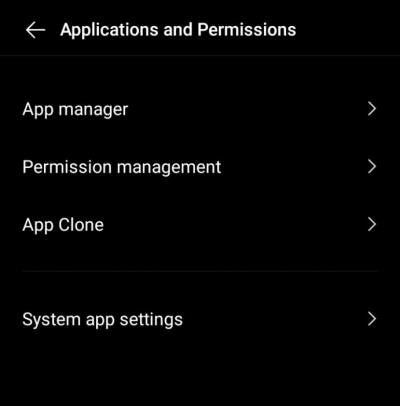
Anzeige
- Scrollen Sie nach unten und klicken Sie auf Duolingo.

- Tippen Sie auf die Registerkarte Berechtigungen.

- Wählen Sie Mikrofon.
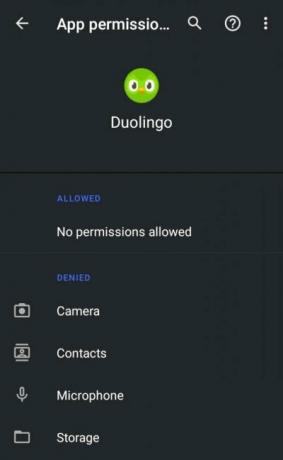
Anzeige
- Wählen Sie abschließend Zulassen aus, um Berechtigungen für das Mikrofon der Duolingo-App zu aktivieren.

Beachten Sie, dass die Reihenfolge der Einstellungen von Telefon zu Telefon unterschiedlich ist. Wenn Sie also den Apps-Bereich nicht sofort finden können, suchen Sie danach und befolgen Sie die entsprechenden Schritte. Sobald Sie die Berechtigung für das Mikrofon aktiviert haben, versuchen Sie erneut, die Duolingo-App zu starten, und verwenden Sie das Mikrofon, um zu überprüfen, ob es funktioniert. Wenn die Berechtigung bereits auf „aktiviert“ gesetzt ist, aktivieren Sie sie erneut und überprüfen Sie sie erneut.
Cache und Daten löschen
Wenn das Zulassen der Berechtigung das Problem immer noch nicht behebt, empfehlen wir Ihnen, den App-Cache und die Daten zu löschen. Obwohl dies in Anbetracht des Problems ziemlich unzusammenhängend erscheint, kann ein überlasteter Cache-Speicher dennoch verschiedene Arten von Problemen auslösen. Daher ist es einen Versuch wert, den Cache und die Daten von Duolingo zu löschen. So können Sie den Anwendungscache und die Daten löschen.
- Starten Sie die Anwendung „Einstellungen“.
- Gehen Sie zu Anwendungen und Berechtigungen.

- Gehen Sie jetzt zum App Manager.
- Wählen Sie Duolingo aus der Liste aus.
- Klicken Sie auf Interner Speicher.

- Klicken Sie anschließend auf Daten löschen und Cache leeren.
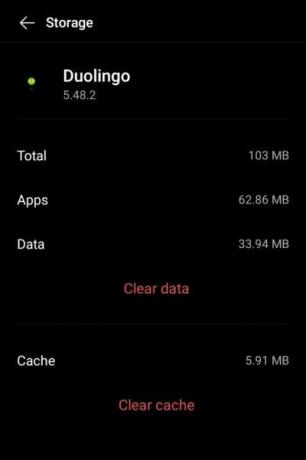
Auch hier können die Optionen je nach verwendetem Telefon etwas anders angezeigt werden. Stellen Sie sicher, dass Sie die richtige Option finden, und löschen Sie sowohl den Cache als auch die Daten. Starten Sie abschließend die Duolingo-App und prüfen Sie, ob das Problem weiterhin besteht.
Installieren Sie Duolingo erneut
Wenn beide vorherigen Optionen fehlgeschlagen sind, ist die Neuinstallation der Duolingo-Anwendung unsere naheliegendste Option. Sie können die folgenden Schritte ausführen, um Duolingo auf Ihrem Android 12-Gerät neu zu installieren, wenn Sie irgendwelche Zweifel haben.
- Öffnen Sie Einstellungen und gehen Sie zu Anwendungen & Berechtigungen.
- Wählen Sie App Manager und suchen und wählen Sie Duolingo.
- Deinstallieren Sie nun die Anwendung.
- Gehen Sie zum Play Store und suchen Sie nach Duolingo.
- Installieren Sie abschließend die Anwendung erneut.
Eine Neuinstallation behebt die meisten Fehler in der Anwendung. Wenn das Problem also mit einem bestimmten Fehler zu tun hat, wird es sofort behoben.
Downgrade auf das vorherige Update
Da dieses Problem bei den meisten Benutzern erst nach der Veröffentlichung des neuesten Updates aufgetreten ist, kann das Problem möglicherweise durch ein Downgrade der Anwendung auf eines der vorherigen Updates behoben werden. Wenn Sie sich dessen nicht bewusst sind, erfahren Sie hier, wie Sie die Duolingo-App herabstufen können.
- Öffnen Sie zunächst den Google Play Store, suchen Sie nach Duolingo und klicken Sie darauf.
- Klicken Sie nun auf das Drei-Punkte-Symbol in der oberen rechten Ecke Ihres Bildschirms.
- Deaktivieren Sie die Option „Automatisches Update aktivieren“.

- Gehen Sie zurück zu Ihrem Startbildschirm und starten Sie die Anwendung Einstellungen.
- Gehen Sie zum App Manager, wählen Sie Duolingo aus, notieren Sie sich die Versionsnummer und deinstallieren Sie die Anwendung.
- Öffnen Sie als Nächstes einen beliebigen Webbrowser und öffnen Sie die Duolingo-Website.
- Suchen Sie nach den App-Versionen.

- Laden Sie die vorherige Version der Anwendung herunter und installieren Sie sie auf Ihrem Gerät.
Fazit
Duolingo ist ein sicherer Schuss, wenn es darum geht, die Grundlagen jeder Fremdsprache sehr schnell zu lernen. Mit der App können Sie Ihr Konto sofort einrichten und direkt von Ihrem Smartphone aus mit dem Lernen Ihrer gewünschten Sprache beginnen.
Sicherlich kann ein Problem wie dieses die Lernerfahrung von Tausenden von Benutzern unterbrechen. Obwohl die Entwickler bis zum nächsten Update definitiv eine dauerhafte Lösung dafür finden werden, sind hier einige vorübergehende Korrekturen, die Ihnen helfen werden, Ihr Lernen vorerst fortzusetzen. Wenn dieser Artikel hilfreich war, zeigen Sie uns etwas Ermutigung, indem Sie Ihre Bewertungen abgeben. Teilen Sie uns auch mit, welcher Fix Ihnen am meisten geholfen hat.



